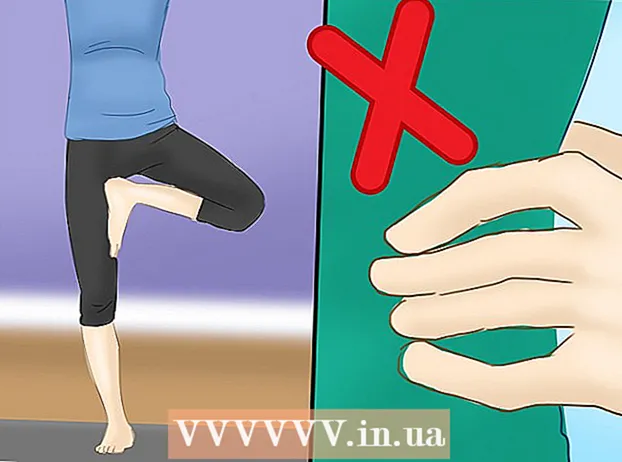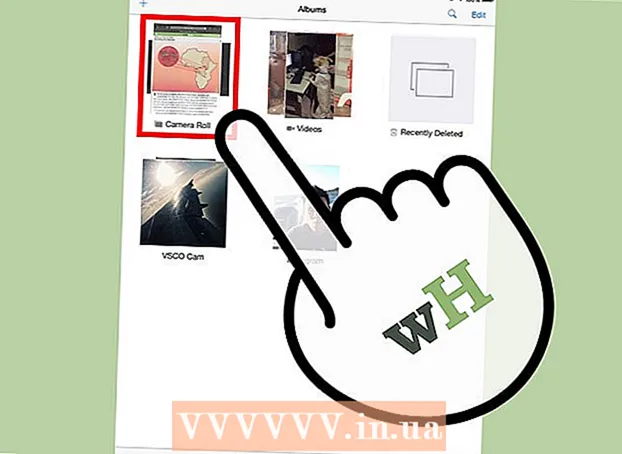Údar:
Tamara Smith
Dáta An Chruthaithe:
24 Eanáir 2021
An Dáta Nuashonraithe:
1 Iúil 2024

Ábhar
- Chun céim
- Cuid 1 de 3: Bileog oibre amháin a chur leis
- Cuid 2 de 3: Bileoga oibre iolracha a chur leis
- Cuid 3 de 3: Teimpléad bileog oibre a chur isteach
- Leideanna
Is féidir leat cluaisíní a chur in Excel, ar a dtugtar "bileoga oibre" freisin, chun sonraí a choinneáil ar leithligh, ach ionas go mbeidh siad inrochtana go héasca. Osclaítear Excel le bileog oibre bán (trí cinn má tá Excel 2007 á úsáid agat), ach is féidir leat an oiread bileoga oibre agus is mian leat a chur leis.
Chun céim
Cuid 1 de 3: Bileog oibre amháin a chur leis
 Oscail do leabhar oibre in Excel. Tosaigh Excel ón roghchlár Tosaigh (Windows) nó ón bhfillteán Feidhmchlár (Mac), agus oscail an leabhar oibre inar mian leat na cluaisíní roghnaithe a chur leis. Iarrfar ort comhad a roghnú nuair a thosóidh tú Excel.
Oscail do leabhar oibre in Excel. Tosaigh Excel ón roghchlár Tosaigh (Windows) nó ón bhfillteán Feidhmchlár (Mac), agus oscail an leabhar oibre inar mian leat na cluaisíní roghnaithe a chur leis. Iarrfar ort comhad a roghnú nuair a thosóidh tú Excel.  Cliceáil an cnaipe "+" ag deireadh do chluaisíní. Cruthóidh sé seo bileog oibre bán nua i ndiaidh na mbileog oibre atá ann.
Cliceáil an cnaipe "+" ag deireadh do chluaisíní. Cruthóidh sé seo bileog oibre bán nua i ndiaidh na mbileog oibre atá ann. - Is féidir leat brú freisin ⇧ Aistriú+F11 chun bileog oibre nua a chruthú don bhileog oibre roghnaithe. Mar shampla: má roghnaigh tú Bileog1 agus ansin ar aghaidh ⇧ Aistriú+F11 ansin cruthaítear bileog oibre nua (Bileog2) do Bhileog1.
- Ar Mac, brúigh ⌘ Ordú+T. chun cluaisín nua a chruthú.
 Déan cóip de bhileog oibre atá ann cheana. Is féidir leat bileog oibre (nó bileoga oibre) a chóipeáil go tapa trína roghnú, Ctrl/⌥ Opt agus ansin an bhileog oibre a tharraingt. Déanfaidh sé seo cóip nua leis na sonraí go léir ón mbunleagan.
Déan cóip de bhileog oibre atá ann cheana. Is féidir leat bileog oibre (nó bileoga oibre) a chóipeáil go tapa trína roghnú, Ctrl/⌥ Opt agus ansin an bhileog oibre a tharraingt. Déanfaidh sé seo cóip nua leis na sonraí go léir ón mbunleagan. - Coinnigh Ctrl/⌥ Opt agus cliceáil iliomad bileoga oibre chun iad a roghnú más mian leat iliomad bileoga oibre a chóipeáil ag an am céanna.
 Cliceáil faoi dhó ar chluaisín chun é a athainmniú. Roghnaítear an téacs agus is féidir leat ainm a thabhairt don chluaisín.
Cliceáil faoi dhó ar chluaisín chun é a athainmniú. Roghnaítear an téacs agus is féidir leat ainm a thabhairt don chluaisín.  Cliceáil ar dheis ar chluaisín agus roghnaigh "Tab Colour" chun dath a chur in iúl. Is féidir leat rogha a dhéanamh as roinnt dathanna caighdeánacha, nó cliceáil "More Colours" chun dath saincheaptha a roghnú.
Cliceáil ar dheis ar chluaisín agus roghnaigh "Tab Colour" chun dath a chur in iúl. Is féidir leat rogha a dhéanamh as roinnt dathanna caighdeánacha, nó cliceáil "More Colours" chun dath saincheaptha a roghnú.  Athraigh líon réamhshocraithe na mbileog oibre do leabhar oibre nua. Is féidir leat socruithe Excel a choigeartú chun líon na mbileog oibre atá le feiceáil de réir réamhshocraithe a athrú nuair a chruthaítear leabhar oibre nua.
Athraigh líon réamhshocraithe na mbileog oibre do leabhar oibre nua. Is féidir leat socruithe Excel a choigeartú chun líon na mbileog oibre atá le feiceáil de réir réamhshocraithe a athrú nuair a chruthaítear leabhar oibre nua. - Cliceáil an cluaisín File nó an Cnaipe Oifige, agus roghnaigh "Options".
- Sa chluaisín "Ginearálta" nó "Coitianta", faigh an grúpa "Nuair a chruthaítear leabhair oibre nua".
- Athraigh líon na "Líon bileoga le cur san áireamh".
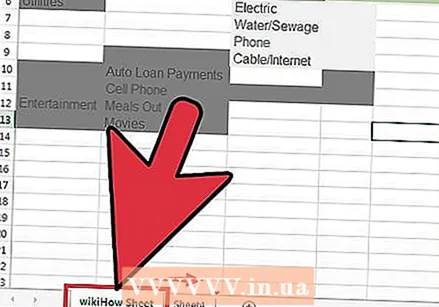 Cliceáil agus tarraing cluaisíní ar chlé agus ar dheis chun an t-ordú a athrú. Nuair a bheidh cluaisíní iolracha agat, is féidir leat iad a chliceáil agus a tharraingt in ord difriúil ná mar a bhí siad. Tarraing an cluaisín ar chlé nó ar dheis chun é a athshuí i ndiaidh a chéile cluaisíní. Níl aon éifeacht aige seo ar fhoirmlí ná ar thagairtí.
Cliceáil agus tarraing cluaisíní ar chlé agus ar dheis chun an t-ordú a athrú. Nuair a bheidh cluaisíní iolracha agat, is féidir leat iad a chliceáil agus a tharraingt in ord difriúil ná mar a bhí siad. Tarraing an cluaisín ar chlé nó ar dheis chun é a athshuí i ndiaidh a chéile cluaisíní. Níl aon éifeacht aige seo ar fhoirmlí ná ar thagairtí.
Cuid 2 de 3: Bileoga oibre iolracha a chur leis
 Coinnigh.⇧ Aistriú brúite agus roghnaigh líon na mbileog oibre is mian leat a chruthú. Mar shampla, más mian leat trí bhileog oibre a chur leis ag an am céanna, brúigh agus coinnigh ⇧ Aistriú agus roghnaigh trí bhileog oibre atá ann cheana. Is é sin le rá, teastaíonn trí bhileog oibre atá uait cheana féin chun trí bhileog oibre nua a chruthú go tapa leis an ordú seo.
Coinnigh.⇧ Aistriú brúite agus roghnaigh líon na mbileog oibre is mian leat a chruthú. Mar shampla, más mian leat trí bhileog oibre a chur leis ag an am céanna, brúigh agus coinnigh ⇧ Aistriú agus roghnaigh trí bhileog oibre atá ann cheana. Is é sin le rá, teastaíonn trí bhileog oibre atá uait cheana féin chun trí bhileog oibre nua a chruthú go tapa leis an ordú seo.  Cliceáil ar an gcnaipe "Ionsáigh ▼" sa chluaisín Baile. Osclóidh sé seo roghanna breise Ionsáigh. Déan cinnte cliceáil ▼ an chnaipe chun an roghchlár a oscailt.
Cliceáil ar an gcnaipe "Ionsáigh ▼" sa chluaisín Baile. Osclóidh sé seo roghanna breise Ionsáigh. Déan cinnte cliceáil ▼ an chnaipe chun an roghchlár a oscailt. 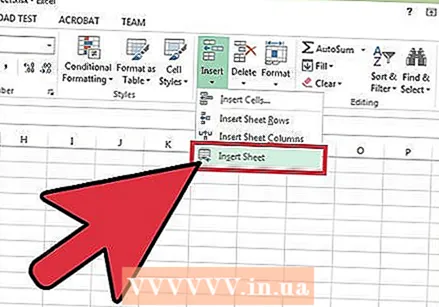 Roghnaigh "Cuir isteach bileog oibre ". Cruthóidh sé seo roinnt bileoga oibre bán nua, ag brath ar líon na mbileog oibre atá roghnaithe agat. Cuirtear isteach iad roimh an gcéad bhileog oibre i do rogha.
Roghnaigh "Cuir isteach bileog oibre ". Cruthóidh sé seo roinnt bileoga oibre bán nua, ag brath ar líon na mbileog oibre atá roghnaithe agat. Cuirtear isteach iad roimh an gcéad bhileog oibre i do rogha.
Cuid 3 de 3: Teimpléad bileog oibre a chur isteach
 Cruthaigh nó íoslódáil an teimpléad is mian leat a úsáid. Is féidir leat aon cheann de do bhileoga oibre a thiontú ina theimpléid tríd an bhformáid "Teimpléad Excel ( *. Xltx)" a roghnú agus an comhad a shábháil. Sábhálfaidh sé seo an bhileog oibre reatha i do eolaire teimpléid. Is féidir leat teimpléid éagsúla a íoslódáil ó shuíomh Gréasáin Microsoft nuair a chruthaíonn tú comhad nua.
Cruthaigh nó íoslódáil an teimpléad is mian leat a úsáid. Is féidir leat aon cheann de do bhileoga oibre a thiontú ina theimpléid tríd an bhformáid "Teimpléad Excel ( *. Xltx)" a roghnú agus an comhad a shábháil. Sábhálfaidh sé seo an bhileog oibre reatha i do eolaire teimpléid. Is féidir leat teimpléid éagsúla a íoslódáil ó shuíomh Gréasáin Microsoft nuair a chruthaíonn tú comhad nua.  Cliceáil ar dheis ar an táb ar mhaith leat an teimpléad a chruthú dó. Nuair a chuireann tú teimpléad isteach mar bhileog oibre, cuirfear é os comhair an chluaisín roghnaithe.
Cliceáil ar dheis ar an táb ar mhaith leat an teimpléad a chruthú dó. Nuair a chuireann tú teimpléad isteach mar bhileog oibre, cuirfear é os comhair an chluaisín roghnaithe.  Roghnaigh "Ionsáigh" ón roghchlár cliceáil ar dheis. Osclóidh sé seo fuinneog nua inar féidir leat a chur in iúl cad ba mhaith leat a chur isteach.
Roghnaigh "Ionsáigh" ón roghchlár cliceáil ar dheis. Osclóidh sé seo fuinneog nua inar féidir leat a chur in iúl cad ba mhaith leat a chur isteach.  Roghnaigh an teimpléad is mian leat a chur isteach. Liostófar teimpléid íoslódáilte agus sábhála sa chluaisín "Ginearálta". Roghnaigh an teimpléad is mian leat a úsáid agus cliceáil "OK".
Roghnaigh an teimpléad is mian leat a chur isteach. Liostófar teimpléid íoslódáilte agus sábhála sa chluaisín "Ginearálta". Roghnaigh an teimpléad is mian leat a úsáid agus cliceáil "OK".  Roghnaigh an cluaisín nua. Cuirtear an cluaisín nua (nó cluaisíní má tá níos mó ná bileog oibre amháin sa teimpléad) isteach roimh an táb a roghnaigh tú.
Roghnaigh an cluaisín nua. Cuirtear an cluaisín nua (nó cluaisíní má tá níos mó ná bileog oibre amháin sa teimpléad) isteach roimh an táb a roghnaigh tú.
Leideanna
- Féadfaidh tú athruithe ar chluaisíní iolracha a chur i bhfeidhm ag an am céanna trí iad a ghrúpáil. Coinnigh síos an eochair Ctrl agus tú ag cliceáil gach cluaisín chun grúpa a chruthú. Roghnaigh sraith tadhlach bileoga oibre tríd an eochair Shift a choinneáil síos agus ansin an chéad chluaisín agus an cluaisín deireanach sa tsraith bileoga oibre a chliceáil. Scaoil Ctrl agus Shift agus cliceáil ceann de na cluaisíní eile chun na bileoga oibre a ghrúpáil.
- Tá sé níos éasca do chuid cluaisíní a bhainistiú trí ainm bríoch a thabhairt dóibh - d’fhéadfadh sé seo a bheith in aghaidh na míosa, nó uimhir, nó rud uathúil a chuireann síos go díreach ar a bhfuil sa chluaisín.